
[C4D 모델링 기초] 바람에 흔들리는 깃발 만들기
로~~~~스윗!!
안녕하세요. 로스윗의 영상편집입니다 :)
'프리미어프로'와 '에프터이펙트' 강의에 이어
오늘부터는 '시네마4D' 강의를 포스팅하게 되었습니다. (짝짝짝짝~~~~)
3D까지 한다고!?
네 맞습니다!
이 강의는 시네마4D를 이제 막 입문한 자들을 위한 강의로
기초부터 활용까지 자세하고 세밀하게 가르쳐드릴 예정입니다.
시네마4D에 관심이 있다는 것은,
--> 기본적으로 영상에 대한 깊이가 있고 더 멋진 영상을 만들고 싶은 분들일 겁니다.
그렇기에 프리미어나 에펙 등을 어느정도 다룰 수 있다는 전제하에 강의를 진행하도록 하겠습니다.
역시 저 로스윗이 늘 그래왔듯 쉽고 재밌고 달콤친절하게 설명합니다.
그냥 쭉쭉 읽어 내려가시면서 이해하시고 스스로 연습하시면 금방 잘 따라 오실 수 있을 겁니다.
항상 그림과 함께 쉽게 이해하실 수으니 끝까지만 잘 따라와주세욥!!
그럼 바로 시작하겠습니다!
[C4D 모델링 기초] 바람에 흔들리는 깃발 만들기
지난 강의에서는 '디포머를 활용해 디테일한 모델링하기'에 대해서 알아보았습니다.
[이전 강의 보러가기]
[C4D 기초] 디포머를 활용해 디테일한 모델링하기
[C4D 기초] 디포머를 활용해 디테일한 모델링하기 로~~~~스윗!! 안녕하세요. 로스윗의 영상편집입니다 :) '프리미어프로'와 '에프터이펙트' 강의에 이어 오늘부터는 '시네마4D' 강의를 포스팅하게
rosweet.tistory.com
오늘은 '바람에 흔들리는 깃발 만들기'에 대해 알아보도록 하겠습니다.
- 바람에 흔들리는 깃발 만들기
이전 시간에 이미 만들어둔 배를 다시 불러와 깃발을 바람에 흔들리게 만들어보겠습니다.
오브젝트 패널에서 확인해보니 깃발은 큐브 오브젝트로 만들어진 것을 알 수 있습니다.
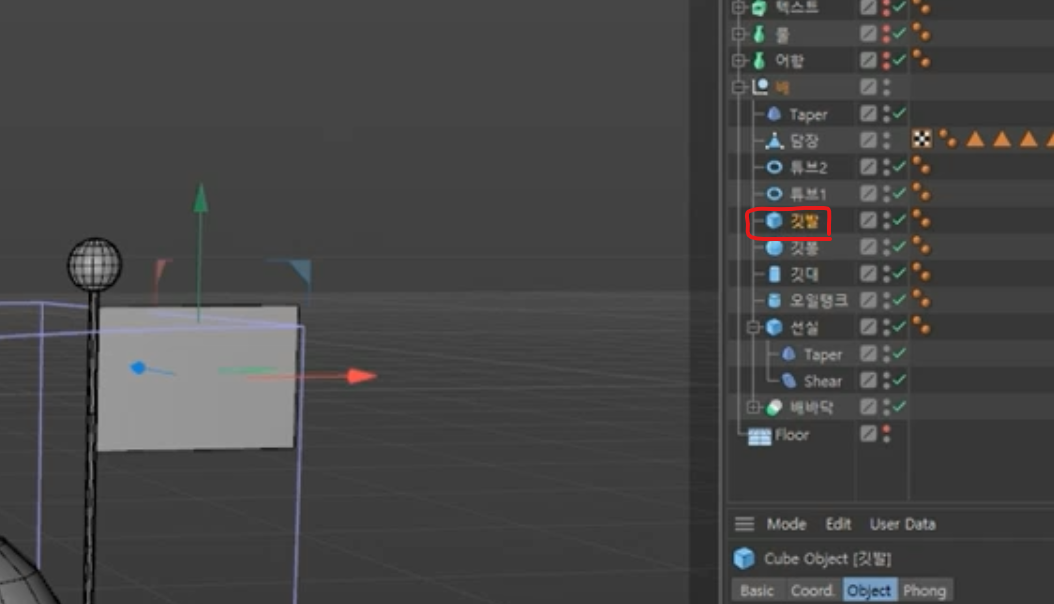
- Wind
확인했으면 이제 디포머 계열 중 Wind를 새로 생성해 보도록 하겠습니다.
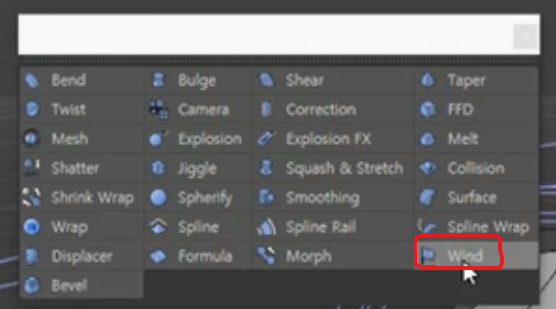
Wind라는 것은 바람을 날리는 것을 말합니다.
Wind를 생성하면 액시스만 보이고 아직 까지 다른 변화는 없습니다.
먼저 Wind의 액시스를 잡고 깃발쪽으로 이동시켜주겠습니다.
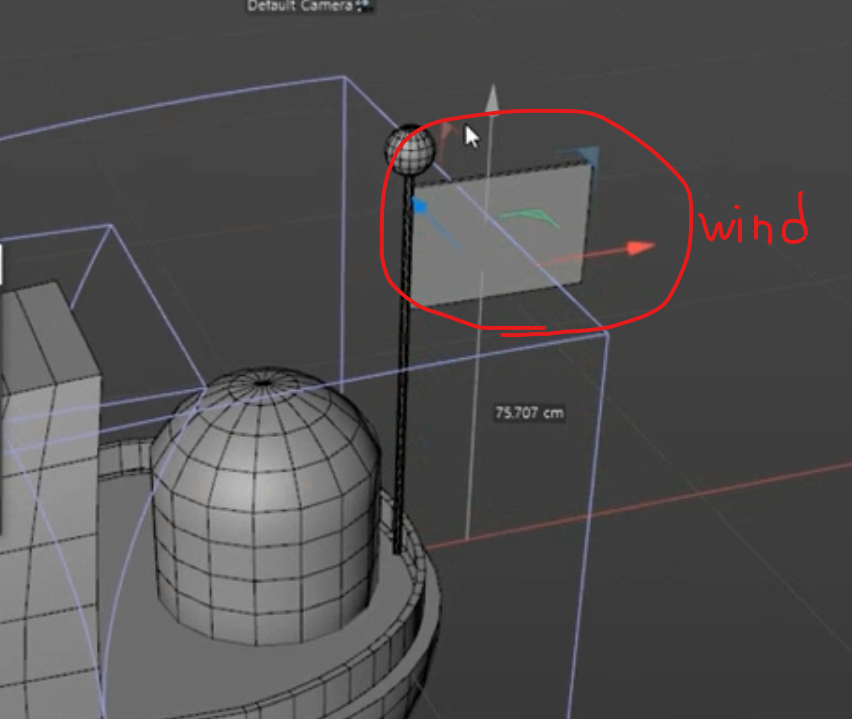
Front View에서 보면 아래 그림과 같은 모습으로 Wind가 보입니다.
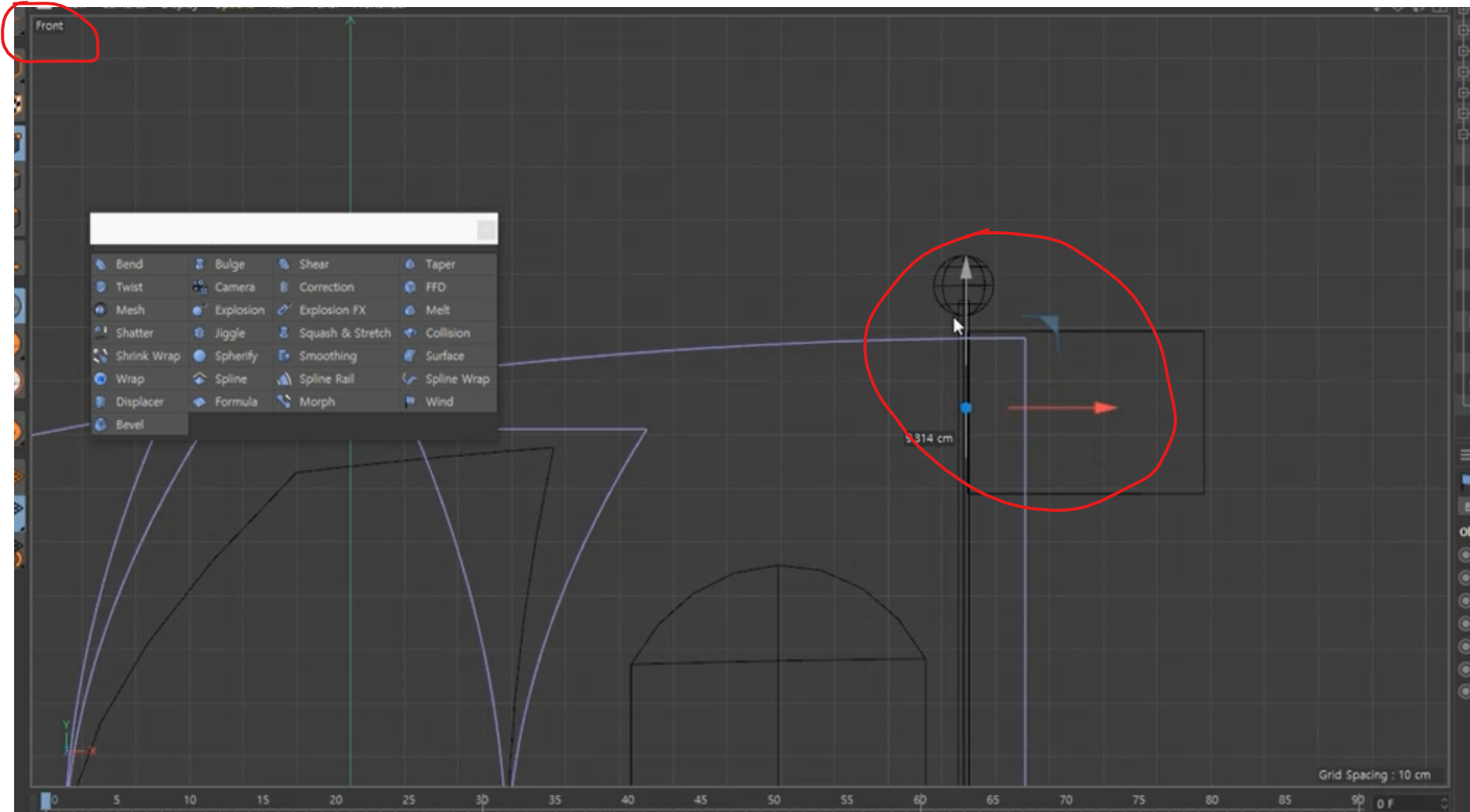
이 상태에서 Wind를 깃발에 페어런팅을 시켜주도록 하겠습니다.
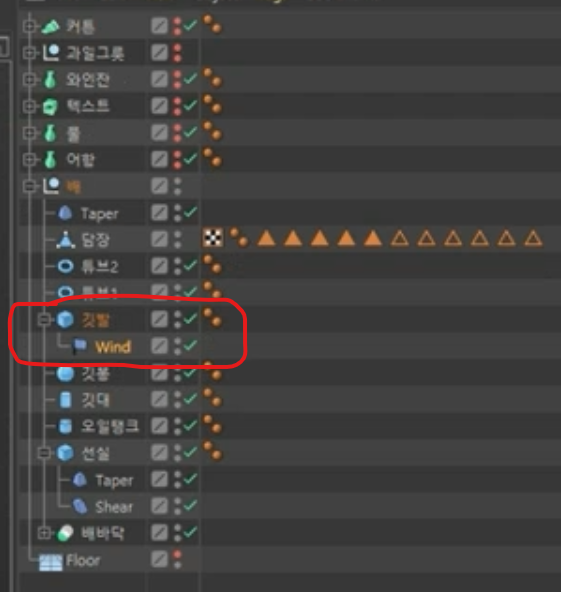
그러면 깃발이 아래 화면처럼 회전이 된 것을 볼 수 있습니다.
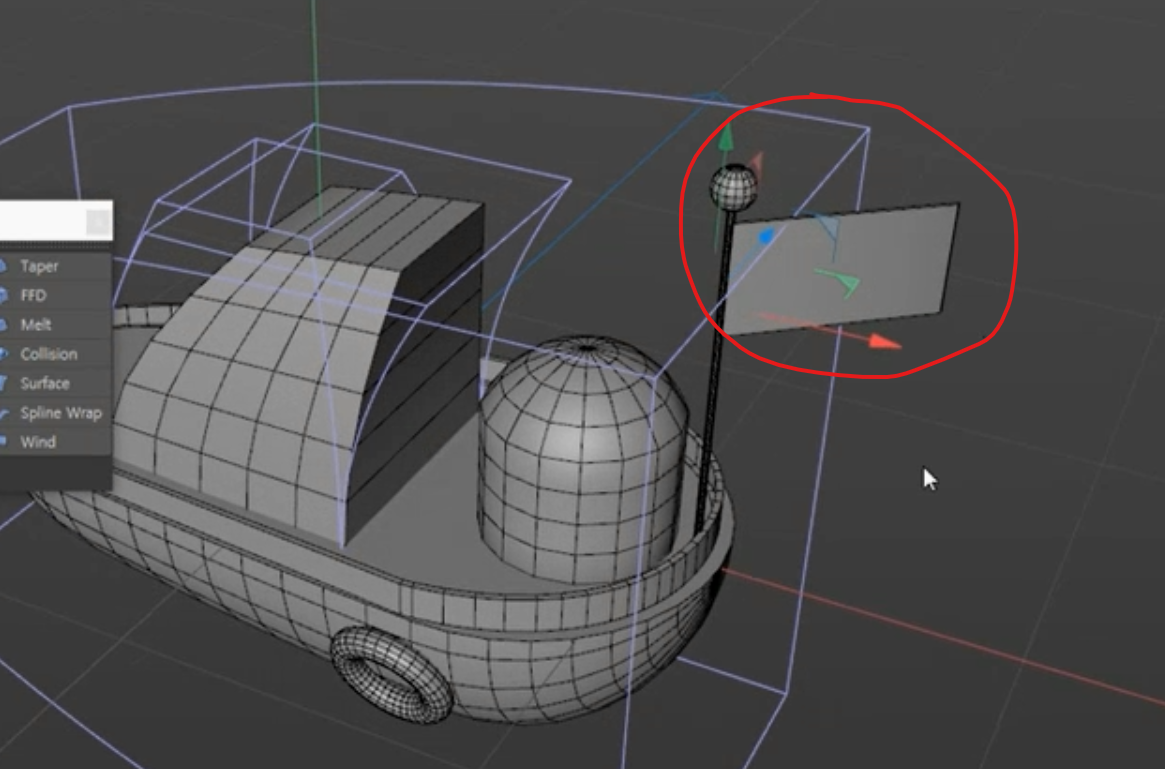
이 상태에서 화면 아래쪽 타임라인에 보시면 플레이 버튼을 눌러서 한 번 플레이 해보도록 하겠습니다.
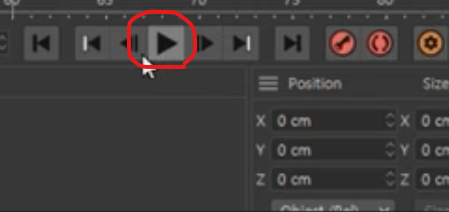
그러면은 깃발이 흔들리는 것을 볼 수 있습니다.
사진으로는 잘 안느껴지겠지만 직접 복습을 해보시면 깃발이 흔들리는 것을 직접 볼 수 있을겁니다.
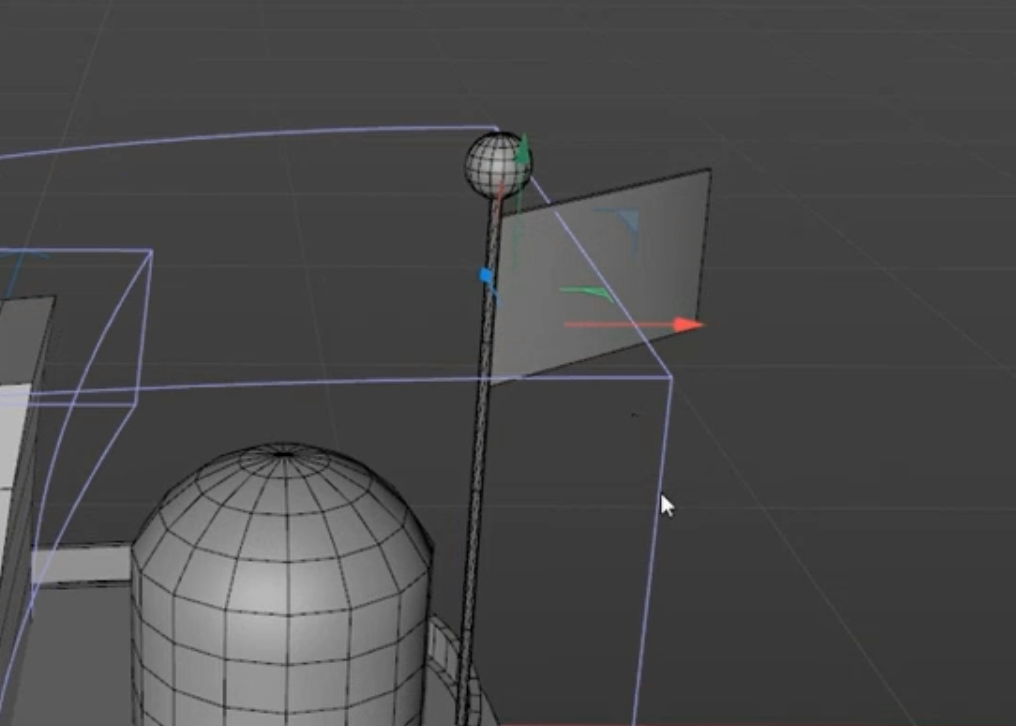
즉, Wind는 위치한 곳에 바람을 불어서 오브젝트를 바람에 흔들리듯 움직이게 하는 역할을 합니다.
Wind가 페어런팅한 오브젝트에만 적용이 된다는 점도 같이 알아두시면 좋을 것 같습니다.
자 그런데 깃발의 움직임이 너무 단조롭고 어색합니다.
그 이유는 깃발에 Segments가 나누어져 있지 않기 때문입니다.
깃발을 선택하고 Object탭에서 Segments X와 Y에 각각 10만큼 값을 주어 면을 분할해보도록 하겠습니다.
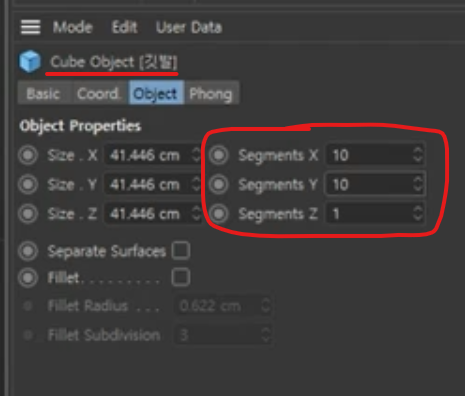
이 상태에서 플레이를 다시 해보면
깃발이 곡면을 유지하면서 좀 더 부드럽고 자유롭게 바람에 흔들리는 모습을 연출 할 수 있습니다.
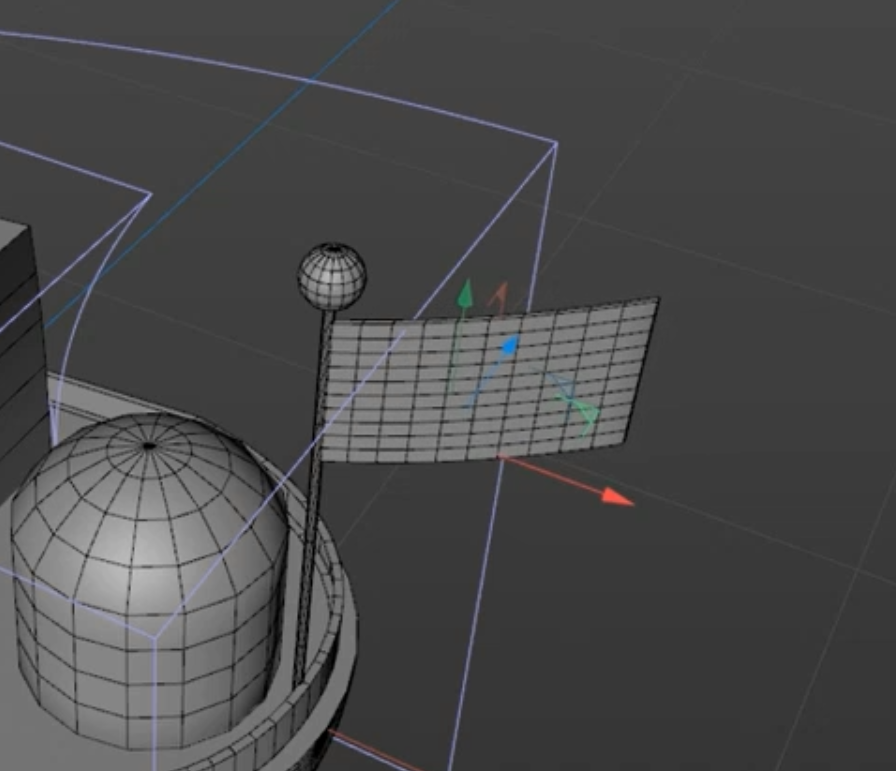
이번에는 윈드(Wind)의 속성창에서 옵션을 좀 보도록 하겠습니다.
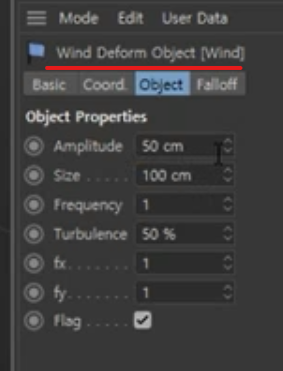
[윈드(Wind) 옵션]
Amplitude : 증폭이라는 뜻입니다. 바람의 증폭을 세게 혹은 약하게 조절 할 수 있습니다.
Size : 크기죠. 바람의 크기를 조절할 수 있습니다.
Frequency : 빈도입니다.
Turbulence : 격변한다는 뜻입니다.
각각의 옵션이 어떤 차이가 있는지 직접 수치를 조절해보시는 것을 추천드립니다.
그리고 옵션 맨 밑에 보면 Flag라는 옵션이 있고 체크가 되어 있습니다.
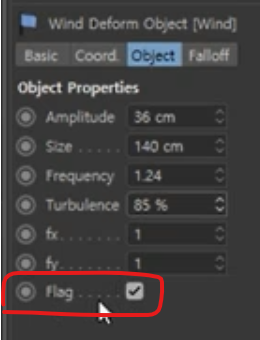
Flag가 체크가 되어 있다는 것은 깃발이라고 인식 시키는 것을 말합니다.
그래서 내가 만든 오브젝트가 깃발이라면 Wind의 옵션에서 Falg를 꼭 체크해야 하고,
깃발이 아니라면 체크 해제해주시면 됩니다.
이렇게 윈드(Wind)라는 디포머를 이용해서 쉽게 깃발을 흔들리게 할 수 있습니다.
추가로 지난 시간에 모델링했던 어항과 물도 한 번 변형을 해보도록 하겠습니다.
숨겨놓았던 어항과 물을 다시 보이게 빨간 동그라미를 체크 해제해주겠습니다.
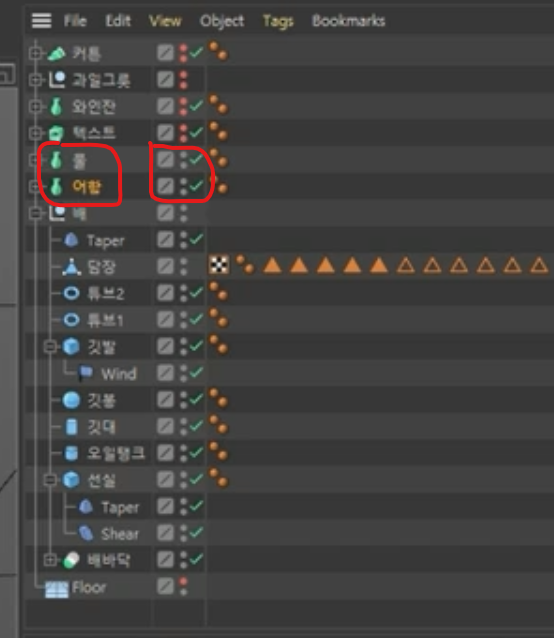
어항과 물, 두개의 오브젝트를 Shift키를 이용해 같이 선택을 해주고,
마우스 우클릭을 해보시면 Group Object라고 있습니다.
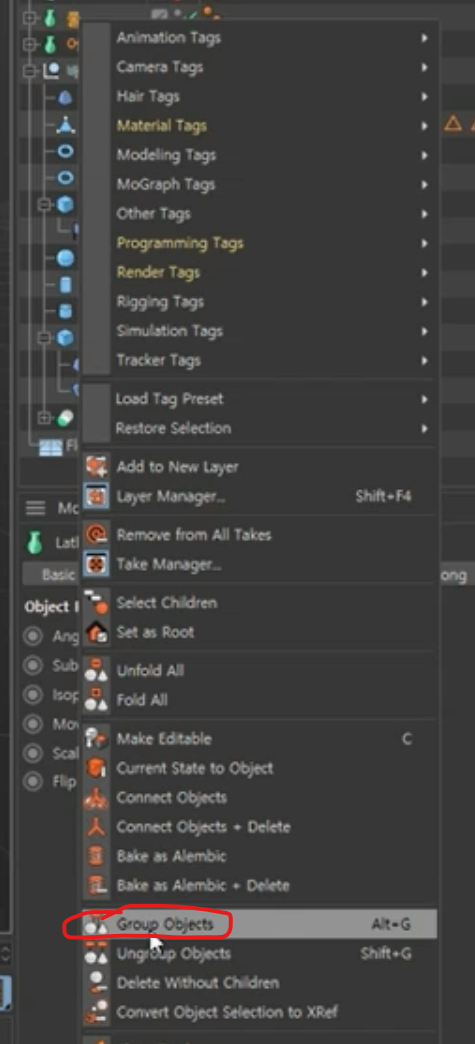
클릭을 하면 별도의 Null 오브젝트가 생성이 되면서 그룹화가 됩니다.
새로 생성된 Null 오브젝트의 이름을 어항이라고 바꿔주겠습니다.
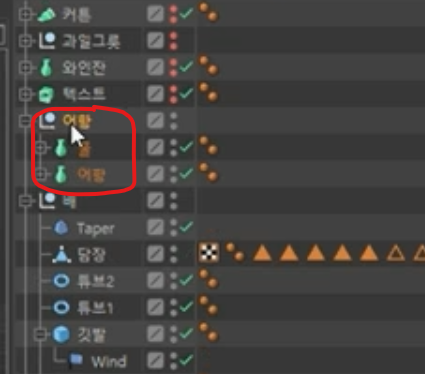
이 상태에서 저는 어항의 바깥쪽 부붙을 좀더 뚱뚱하게 만들어 주고 싶습니다.
그래서 이번에는 다시 디포머 Bulge를 이용해보도록 하겠습니다.
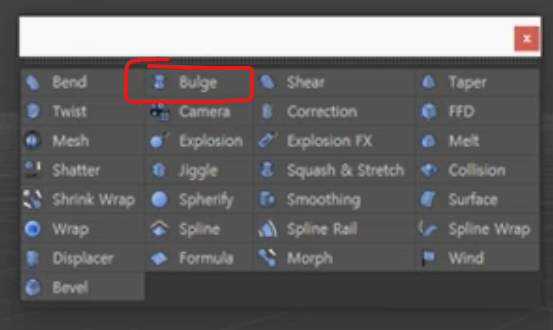
그리고 이 Bulge를 어항의 그룹오브젝트에 페어런팅 해주도록 하겠습니다.
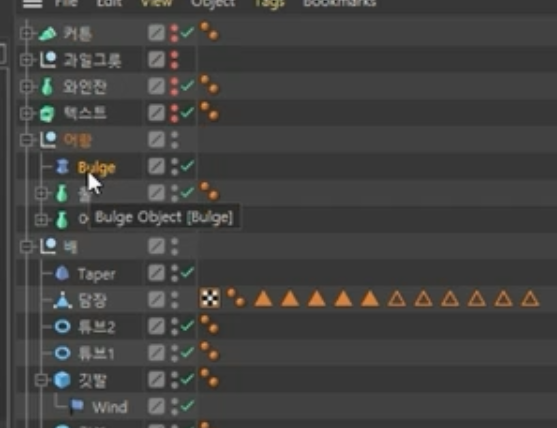
이 상태에서 Bulge의 속성창에서 크기를 어항에 맞게 좀 조절해주도록 하겠습니다.
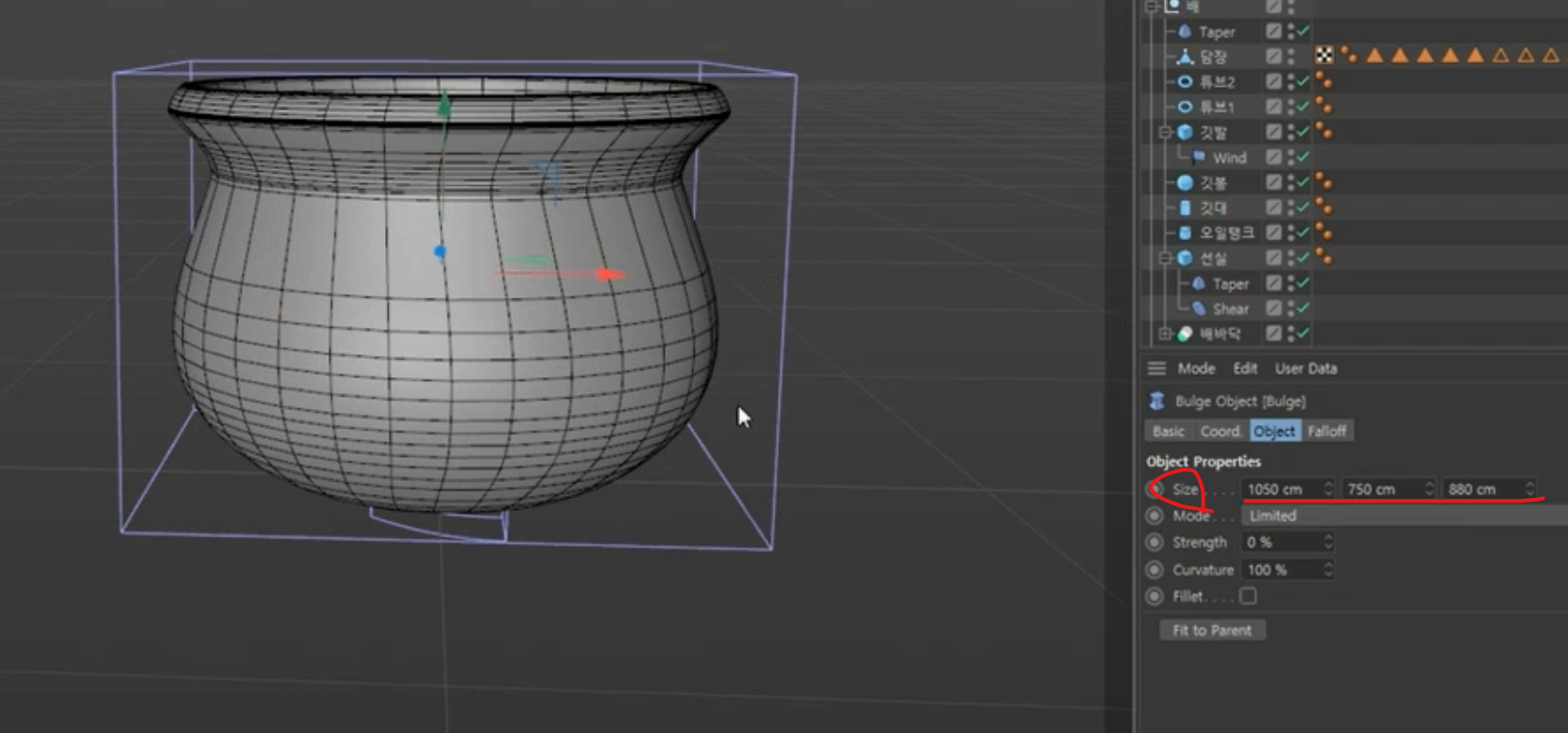
이 상태에서 Bulge의 Strength값을 좀 올리면 어항의 가운데 부분이 좀 더 뚱뚱해지게 변형할 수 있습니다.

그리고 Strength 밑에 있는 Curvature는 얼마나 커브를 줄 것이냐에 대한 옵션입니다.
이 부분의 값을 올리면 커브가 더 들어가고, 내리면 덜 들어가게 됩니다.
Curvature의 기본값은 100%입니다.

그리고 마지막으로 배의 위치를 어항의 물 위로 올려 위치시켜주도록 하겠습니다.
그러면 어항에 배가 둥둥 떠다니는 모습을 만들 수 있습니다.

그래서 여러분들도 오브젝트에 이런 디포머의 기능을 활용해서 한 번 복습을 해보시기를 추천드립니다.
오늘은 이렇게 '[C4D 모델링 기초] 바람에 흔들리는 깃발 만들기'에 대해서 알아보았습니다.
다음 강의에서는 '[C4D 기초] Make Editable을 이용한 디포머 매쉬(Mesh)의 활용' 에 대해 알아보겠습니다.
감사합니다.
[다음 강의 보러가기]
[C4D 기초] Make Editable을 이용한 디포머 매쉬(Mesh)의 활용
[C4D 기초] Make Editable을 이용한 디포머 매쉬(Mesh)의 활용 로~~~~스윗!! 안녕하세요. 로스윗의 영상편집입니다 :) '프리미어프로'와 '에프터이펙트' 강의에 이어 오늘부터는 '시네마4D' 강의를 포스팅
rosweet.tistory.com
'달콤친절한 시네마4D' 카테고리의 다른 글
| [C4D 기초] Make Editable을 이용한 디포머 매쉬(Mesh)의 활용 (0) | 2022.03.19 |
|---|---|
| C4D에서 가장 자주 쓰는 디포머 총정리 (1) | 2022.03.05 |
| [C4D 기초] 디포머를 활용해 디테일한 모델링하기 (0) | 2022.02.19 |
| [C4D 기초] 그림으로 이해하는 Camera, Correction, FFD 사용법 (0) | 2022.02.12 |
| [C4D 기초] 그림으로 이해하는 Twist, Bulge, Shear 디포머 사용법 (0) | 2022.02.05 |



